So scannen Sie QR-Codes unter Windows
Microsoft hat seiner nativen Kamera-App für Windows einen QR-Code-Scanner hinzugefügt. Mit der App können Sie sowohl auf Windows 10- als auch auf Windows 11-Computern schnell einen QR-Code scannen. Hier sind die Schritte für beide Betriebssysteme:
- Klicken Sie auf das Vergrößerungssymbol in der Taskleiste oder drücken Sie Win S, um das Suchmenü zu öffnen.
- Geben Sie Kamera in das Suchfeld ein und wählen Sie das erste angezeigte Ergebnis aus.
- Klicken Sie auf die Pfeile, um die Barcode-Schaltfläche unter dem Auslöser anzuzeigen (im Fotomodus).
- Platzieren Sie Ihren QR-Code vor der Kamera Ihres Computers und die App scannt ihn automatisch.
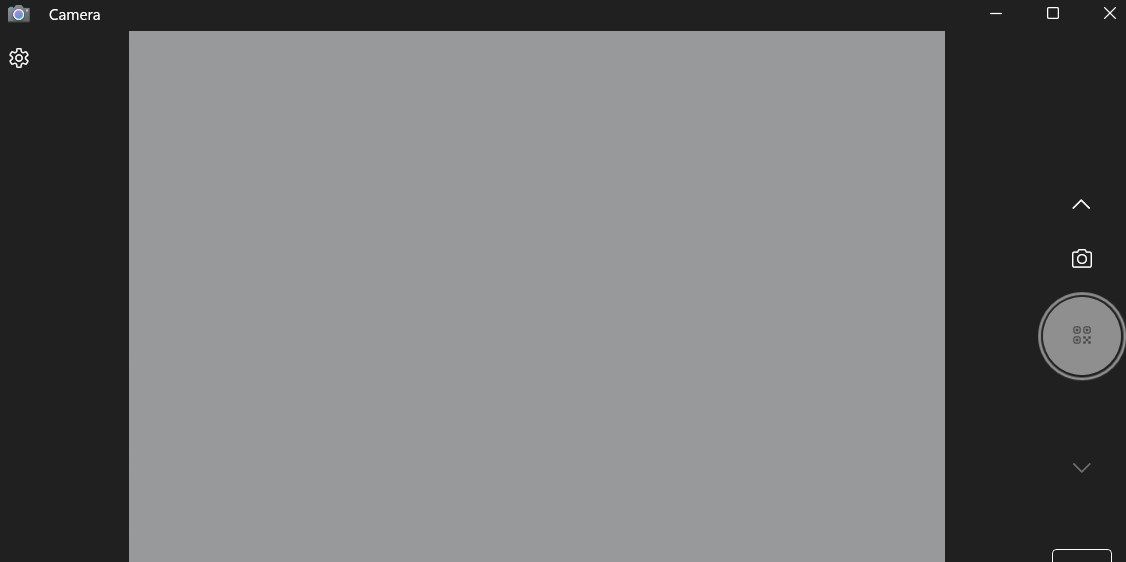
Beachten Sie, dass die QR-Code-Option in der Kamera-App möglicherweise nicht verfügbar ist sichtbar sein, wenn Sie nicht die neueste Version von Windows verwenden. In diesem Fall müssen Sie die experimentellen Funktionen in der Windows-Kamera-App aktivieren, um auf die QR-Code-Option zuzugreifen. So geht's:
- Öffnen Sie die Kamera-App auf Ihrem PC mit der Windows-Suche. Sehen Sie sich an, wie Sie die Windows-Suche verwenden, wenn Sie Hilfe benötigen.
- Klicken Sie auf das Zahnradsymbol in der oberen linken Ecke, um die Einstellungen der App zu öffnen.
- Klicken Sie auf „Zugehörige Einstellungen“, um es zu erweitern.
- Aktivieren Sie den Schalter neben „Neue experimentelle Funktionen ausprobieren“.
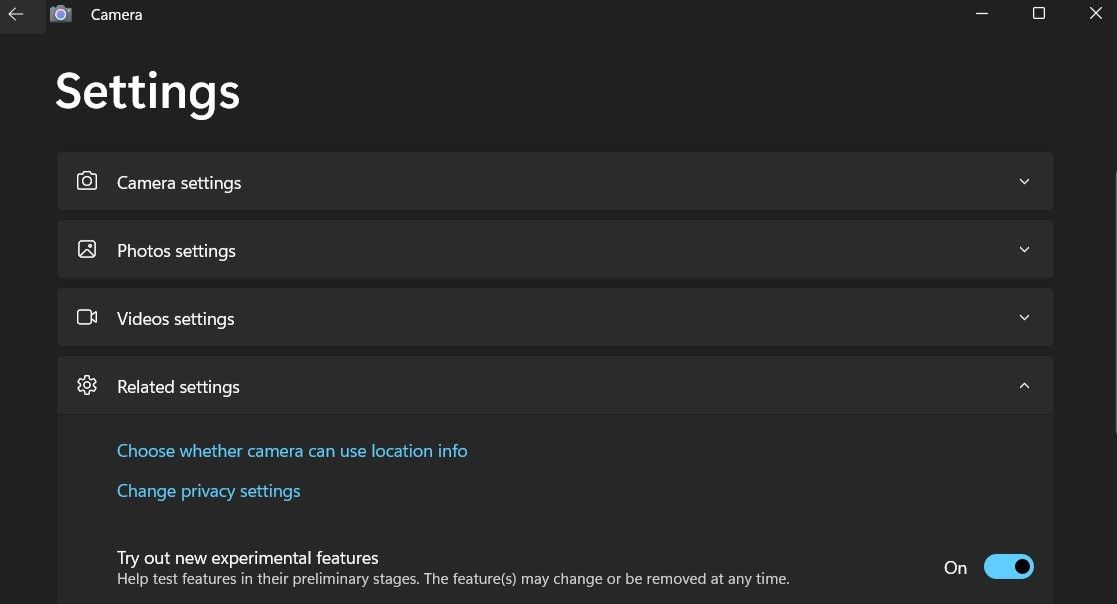
Starten Sie die Kamera-App neu, nachdem Sie die obigen Schritte ausgeführt haben. Die Option zum Scannen des QR-Codes sollte angezeigt werden.
2. So scannen Sie QR-Codes aus einem Bild unter Windows
Obwohl die Windows-Kamera-App das Scannen von QR-Codes vereinfacht, weist sie einige Einschränkungen auf. Die größte Hürde besteht darin, dass keine QR-Codes von vorhandenen Bildern auf Ihrem Computer gescannt werden können. Dazu können Sie einen Online-QR-Code-Scandienst nutzen. So geht's:
- Öffnen Sie einen beliebigen Webbrowser und gehen Sie zur ScanQR-Website.
- Klicken Sie im Abschnitt „QR-Code aus Bild scannen“ auf die Option „Drag & Drop“ oder „Durchsuchen“.
- Wählen Sie das Bild mit dem QR-Code auf Ihrem Computer aus und klicken Sie auf Öffnen.
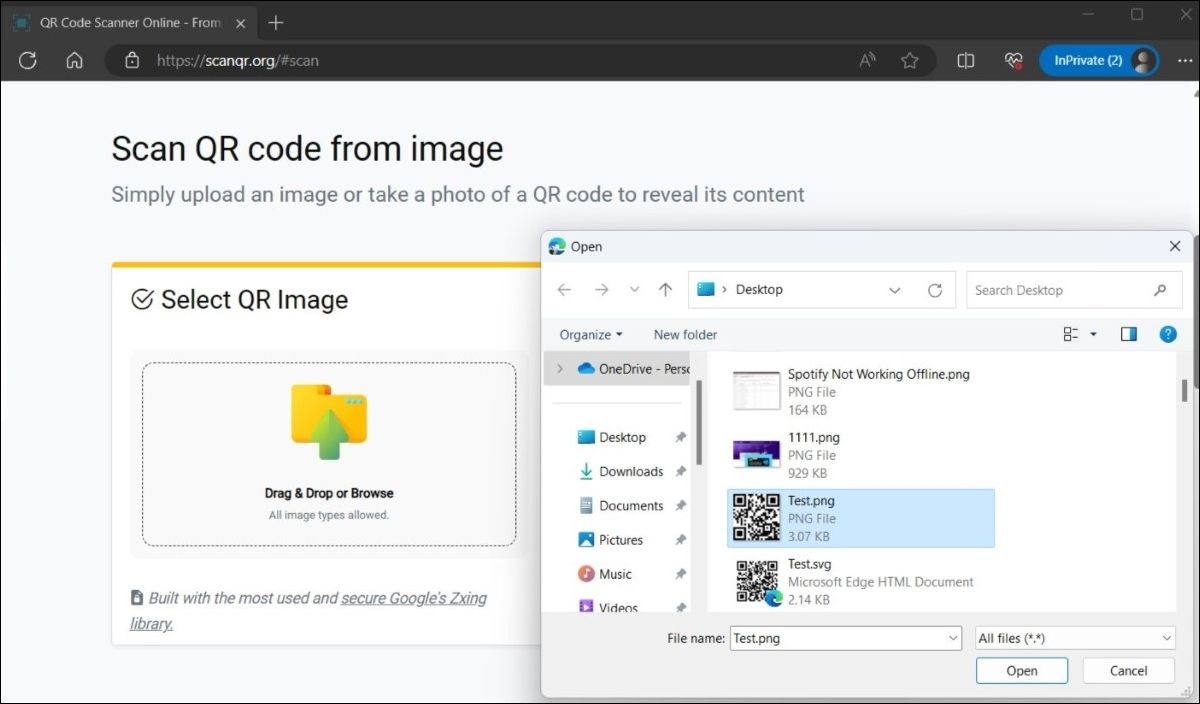
- Sobald Sie das Bild hochgeladen haben, sollte die Website es automatisch scannen und das Ergebnis im Feld „Gescannte Daten“ anzeigen. Sie können das Ergebnis von dort kopieren, wenn Sie möchten.
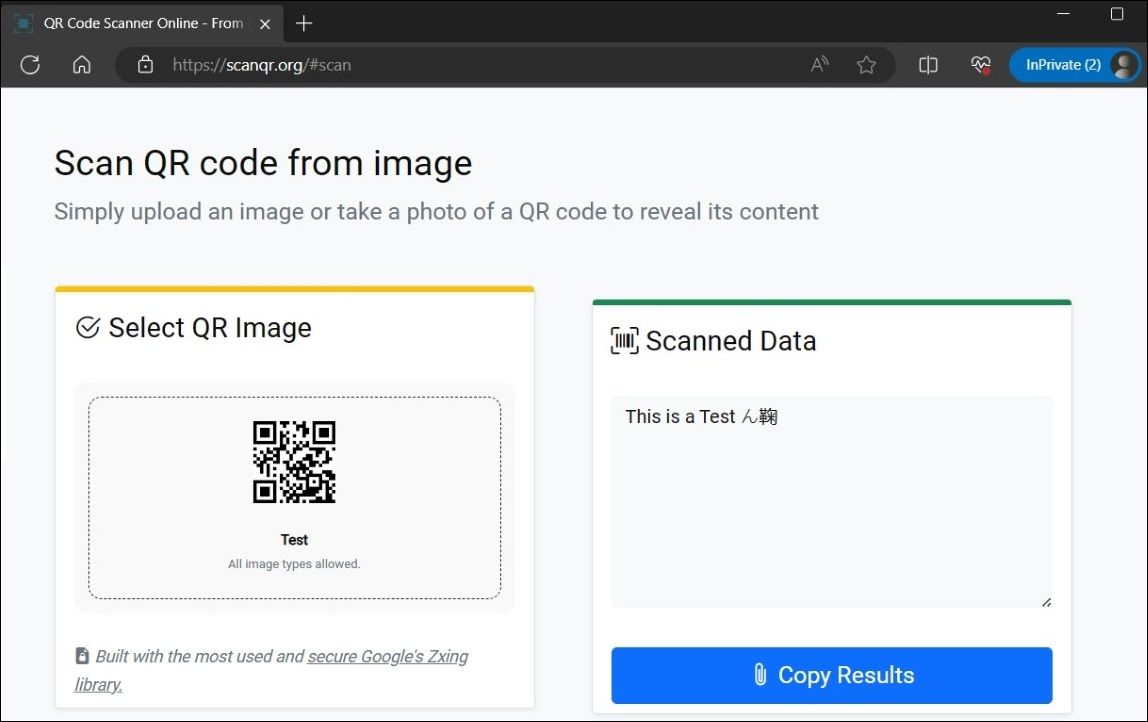
3. So scannen Sie QR-Codes mit der Codex-App unter Windows
Dank der wachsenden Beliebtheit von QR-Codes sind jetzt mehrere QR-Code-Scanner-Apps im Microsoft Store verfügbar. Mit einer App wie Codex können Sie schnell QR-Codes auf Ihrem Windows-Computer scannen oder generieren. Alternativ gibt es auch einfache Online-Tools zur Generierung von QR-Codes, auf die Sie zurückgreifen können.
So scannen Sie QR-Codes mit der Codex-App:
- Laden Sie die Codex-App herunter, installieren Sie sie auf Ihrem PC und öffnen Sie sie.
- Klicken Sie auf die Schaltfläche QR-Code scannen.
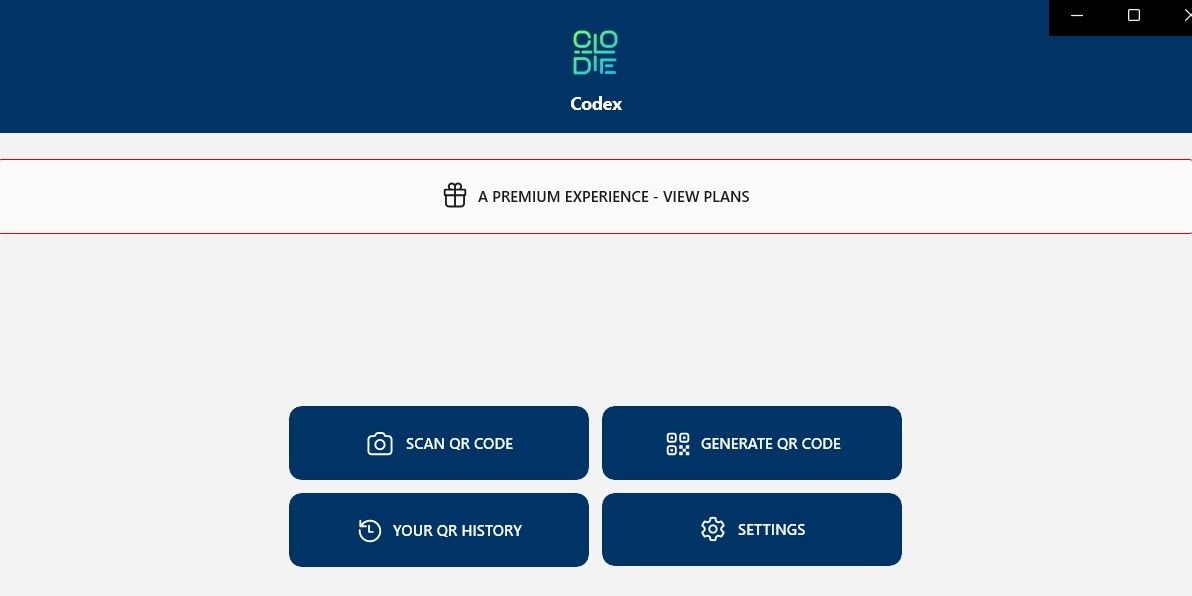
- Wählen Sie die Option Kamera.
- Erteilen Sie der Codex-App die Erlaubnis, die Kamera zu verwenden, indem Sie „Ja“ auswählen.
- Platzieren Sie den QR-Code vor der Kamera.
- Die App scannt automatisch Ihren QR-Code und öffnet ihn im In-App-Browser.
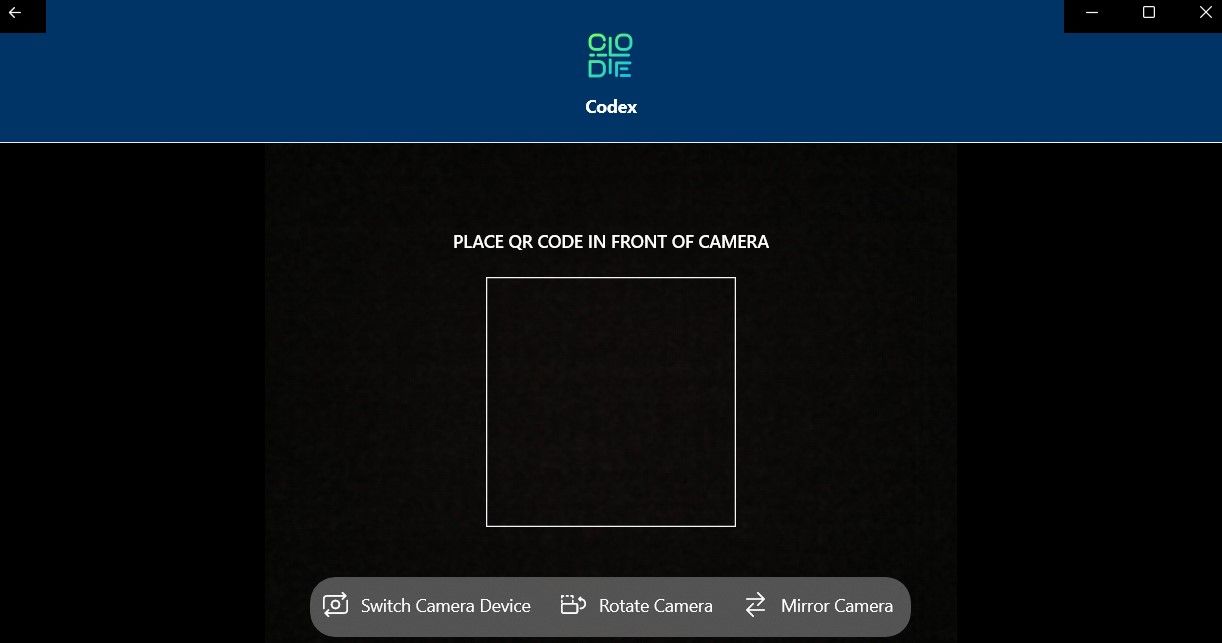
Wenn Sie einen QR-Code von einem vorhandenen Bild auf Ihrem scannen möchten Führen Sie stattdessen die folgenden Schritte aus:
- Öffnen Sie die Codex-App und wählen Sie die Option „QR-Code scannen“.
- Wählen Sie im folgenden Bildschirm Datei aus.
- Klicken Sie auf die Schaltfläche „Bild auswählen“.
- Suchen Sie das Bild mit dem QR-Code und klicken Sie auf Öffnen.
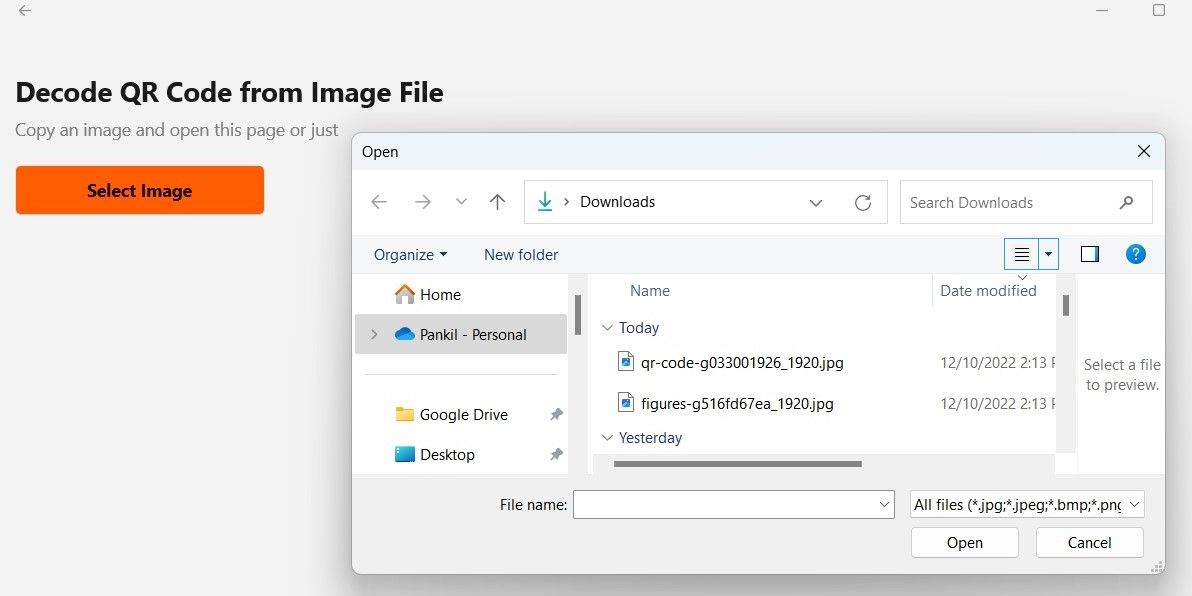
- Die App scannt sofort den QR-Code im ausgewählten Bild und öffnet es.
Sie kennen jetzt einige schnelle und einfache Möglichkeiten, QR-Codes auf Ihrem Windows-Computer zu scannen. Der in die Kamera-App integrierte QR-Scanner, eine spezielle QR-Code-Scanner-App oder eine webbasierte Lösung sollten alles sein, was Sie für den täglichen Gebrauch benötigen.
-
 So löschen Sie Ihre Daten von einer Person -SuchseiteDieser Artikel wurde zuletzt am 24. Februar 2025 aktualisiert. Viele Menschen wissen nicht, dass eine erhebliche Menge ihrer persönlichen Date...Software-Tutorial Gepostet am 2025-04-21
So löschen Sie Ihre Daten von einer Person -SuchseiteDieser Artikel wurde zuletzt am 24. Februar 2025 aktualisiert. Viele Menschen wissen nicht, dass eine erhebliche Menge ihrer persönlichen Date...Software-Tutorial Gepostet am 2025-04-21 -
 So verschleiern Sie ein iPad als LaptopIn diesem aktualisierten Artikel (ursprünglich veröffentlicht am 31. Oktober 2019) wird untersucht, wie Sie Ihr iPad mit iPados 16 Beta -Funktionen i...Software-Tutorial Gepostet am 2025-04-21
So verschleiern Sie ein iPad als LaptopIn diesem aktualisierten Artikel (ursprünglich veröffentlicht am 31. Oktober 2019) wird untersucht, wie Sie Ihr iPad mit iPados 16 Beta -Funktionen i...Software-Tutorial Gepostet am 2025-04-21 -
 Wie reinige ich Mac -Mailbox -Cache? Wie lösche ich es auf Mac?In diesem Leitfaden wird erläutert, wie Sie den Mail -Cache auf Ihrem Mac löschen und allgemeine Probleme wie langsame Leistung und E -Mail -Ladeprob...Software-Tutorial Gepostet am 2025-04-21
Wie reinige ich Mac -Mailbox -Cache? Wie lösche ich es auf Mac?In diesem Leitfaden wird erläutert, wie Sie den Mail -Cache auf Ihrem Mac löschen und allgemeine Probleme wie langsame Leistung und E -Mail -Ladeprob...Software-Tutorial Gepostet am 2025-04-21 -
 So priorisieren Sie die Zuweisung von WLAN auf die am dringendsten benötigten Gerätemoderne Häuser haben normalerweise mehrere Geräte, die gleichzeitig mit Wi-Fi-Zugangsnetzwerken verbunden sind, was häufig zu Bandbreiten-Dichthei...Software-Tutorial Gepostet am 2025-04-19
So priorisieren Sie die Zuweisung von WLAN auf die am dringendsten benötigten Gerätemoderne Häuser haben normalerweise mehrere Geräte, die gleichzeitig mit Wi-Fi-Zugangsnetzwerken verbunden sind, was häufig zu Bandbreiten-Dichthei...Software-Tutorial Gepostet am 2025-04-19 -
 McAfee Antivirus Software Review: Ist es genug? 【Funktion, Preis】McAfee: Ein erfahrener Antivirus, aber ist es das Beste für Macs? McAfee, ein langjähriger und seriöser Name in Cybersicherheit, bietet eine robust...Software-Tutorial Gepostet am 2025-04-19
McAfee Antivirus Software Review: Ist es genug? 【Funktion, Preis】McAfee: Ein erfahrener Antivirus, aber ist es das Beste für Macs? McAfee, ein langjähriger und seriöser Name in Cybersicherheit, bietet eine robust...Software-Tutorial Gepostet am 2025-04-19 -
 OnePlus Watch 3 wird aufgrund lustiger Probleme auf April verschobenNachdem die lang erwartete OnePlus Watch 3 SmartWatch veröffentlicht wurde, kann der Kaufplan eine leichte Anpassung erfordern. Ein lächerliches P...Software-Tutorial Gepostet am 2025-04-19
OnePlus Watch 3 wird aufgrund lustiger Probleme auf April verschobenNachdem die lang erwartete OnePlus Watch 3 SmartWatch veröffentlicht wurde, kann der Kaufplan eine leichte Anpassung erfordern. Ein lächerliches P...Software-Tutorial Gepostet am 2025-04-19 -
 Tipps, um die Tap -Funktion auf der Rückseite Ihres iPhone optimal zu nutzenIm Laufe der Jahre hat Apple eine große Anzahl von Tools entwickelt, um iPhones bequemer zu gestalten. Obwohl die Funktion "zurück -zurück&qu...Software-Tutorial Gepostet am 2025-04-18
Tipps, um die Tap -Funktion auf der Rückseite Ihres iPhone optimal zu nutzenIm Laufe der Jahre hat Apple eine große Anzahl von Tools entwickelt, um iPhones bequemer zu gestalten. Obwohl die Funktion "zurück -zurück&qu...Software-Tutorial Gepostet am 2025-04-18 -
 Erhalten Sie schnell Windows 11 24H2 -Updates, überspringen Sie die wartende WarteschlangeIm umfassenden Leitfaden führt Sie in Minitool mithilfe von Gruppenrichtlinien und Registrierung die Windows 11 24H2 -Wartezeile um. Aktivieren Sie M...Software-Tutorial Gepostet am 2025-04-18
Erhalten Sie schnell Windows 11 24H2 -Updates, überspringen Sie die wartende WarteschlangeIm umfassenden Leitfaden führt Sie in Minitool mithilfe von Gruppenrichtlinien und Registrierung die Windows 11 24H2 -Wartezeile um. Aktivieren Sie M...Software-Tutorial Gepostet am 2025-04-18 -
 Tipps für die Verwendung von Mobiltelefon -Hotspots: So vermeiden Sie den Anstieg des DatenverkehrsIhr Telefon als Hotspot für Ihren Laptop unterwegs ist bequem, aber Laptops sind Datenschweine. Im Gegensatz zu Telefonen, die Wi-Fi für Aufgaben wie...Software-Tutorial Gepostet am 2025-04-18
Tipps für die Verwendung von Mobiltelefon -Hotspots: So vermeiden Sie den Anstieg des DatenverkehrsIhr Telefon als Hotspot für Ihren Laptop unterwegs ist bequem, aber Laptops sind Datenschweine. Im Gegensatz zu Telefonen, die Wi-Fi für Aufgaben wie...Software-Tutorial Gepostet am 2025-04-18 -
 Welches ist besser im Vergleich zu iPhone und Android?wählen Sie zwischen iOS und Android: ein detaillierter Vergleich Der Mobiltelefonmarkt wird von zwei Hauptakteuren dominiert: iOS und Android. Bei...Software-Tutorial Gepostet am 2025-04-17
Welches ist besser im Vergleich zu iPhone und Android?wählen Sie zwischen iOS und Android: ein detaillierter Vergleich Der Mobiltelefonmarkt wird von zwei Hauptakteuren dominiert: iOS und Android. Bei...Software-Tutorial Gepostet am 2025-04-17 -
 Safari verlangsamt sich auf Mac? Das Geheimnis, um Safari zu beschleunigen!Safari Browser läuft langsam? Ein Muss zur Beschleunigung für Mac-Benutzer! safari ist einer der schnellsten Browser auf Mac, aber es ist auch nich...Software-Tutorial Gepostet am 2025-04-17
Safari verlangsamt sich auf Mac? Das Geheimnis, um Safari zu beschleunigen!Safari Browser läuft langsam? Ein Muss zur Beschleunigung für Mac-Benutzer! safari ist einer der schnellsten Browser auf Mac, aber es ist auch nich...Software-Tutorial Gepostet am 2025-04-17 -
 Ich dachte, ich würde niemals eine Brieftasche brauchen, bis dies passierteSie sind in einem schönen Restaurant mit Ihrem Geliebten; Vielleicht genießen Sie beide ein schönes Steak. Nach einer Weile heben Sie Ihre Hand und f...Software-Tutorial Gepostet am 2025-04-17
Ich dachte, ich würde niemals eine Brieftasche brauchen, bis dies passierteSie sind in einem schönen Restaurant mit Ihrem Geliebten; Vielleicht genießen Sie beide ein schönes Steak. Nach einer Weile heben Sie Ihre Hand und f...Software-Tutorial Gepostet am 2025-04-17 -
 Vergleich zwischen McAfee und Mackeeper: Welches ist besser? Wie wählen Sie Antivirensoftware?Die richtige Cybersecurity -Lösung für Ihren Mac kann schwierig sein. Dieser Vergleich von McAfee und Mackeeper hilft Ihnen, sich zwischen einer eta...Software-Tutorial Gepostet am 2025-04-17
Vergleich zwischen McAfee und Mackeeper: Welches ist besser? Wie wählen Sie Antivirensoftware?Die richtige Cybersecurity -Lösung für Ihren Mac kann schwierig sein. Dieser Vergleich von McAfee und Mackeeper hilft Ihnen, sich zwischen einer eta...Software-Tutorial Gepostet am 2025-04-17 -
 7 Sicherheitskommunikations -Apps, die Sie verwenden solltenDie Auswahl einer Messaging -App läuft häufig auf das hinaus, was Ihre Kontakte verwenden, und übersehen einen entscheidenden Faktor: Sicherheit. Wi...Software-Tutorial Gepostet am 2025-04-17
7 Sicherheitskommunikations -Apps, die Sie verwenden solltenDie Auswahl einer Messaging -App läuft häufig auf das hinaus, was Ihre Kontakte verwenden, und übersehen einen entscheidenden Faktor: Sicherheit. Wi...Software-Tutorial Gepostet am 2025-04-17 -
 Der ultimative Leitfaden zum Beschriften einer WebsiteBeyond Static: Anmerkende Webseiten mühelos Das Web sollte keine statische Erfahrung sein. Mit den richtigen Tools können Sie sich aktiv mit Webs...Software-Tutorial Gepostet am 2025-04-17
Der ultimative Leitfaden zum Beschriften einer WebsiteBeyond Static: Anmerkende Webseiten mühelos Das Web sollte keine statische Erfahrung sein. Mit den richtigen Tools können Sie sich aktiv mit Webs...Software-Tutorial Gepostet am 2025-04-17
Chinesisch lernen
- 1 Wie sagt man „gehen“ auf Chinesisch? 走路 Chinesische Aussprache, 走路 Chinesisch lernen
- 2 Wie sagt man auf Chinesisch „Flugzeug nehmen“? 坐飞机 Chinesische Aussprache, 坐飞机 Chinesisch lernen
- 3 Wie sagt man auf Chinesisch „einen Zug nehmen“? 坐火车 Chinesische Aussprache, 坐火车 Chinesisch lernen
- 4 Wie sagt man auf Chinesisch „Bus nehmen“? 坐车 Chinesische Aussprache, 坐车 Chinesisch lernen
- 5 Wie sagt man „Fahren“ auf Chinesisch? 开车 Chinesische Aussprache, 开车 Chinesisch lernen
- 6 Wie sagt man Schwimmen auf Chinesisch? 游泳 Chinesische Aussprache, 游泳 Chinesisch lernen
- 7 Wie sagt man auf Chinesisch „Fahrrad fahren“? 骑自行车 Chinesische Aussprache, 骑自行车 Chinesisch lernen
- 8 Wie sagt man auf Chinesisch Hallo? 你好Chinesische Aussprache, 你好Chinesisch lernen
- 9 Wie sagt man „Danke“ auf Chinesisch? 谢谢Chinesische Aussprache, 谢谢Chinesisch lernen
- 10 How to say goodbye in Chinese? 再见Chinese pronunciation, 再见Chinese learning

























